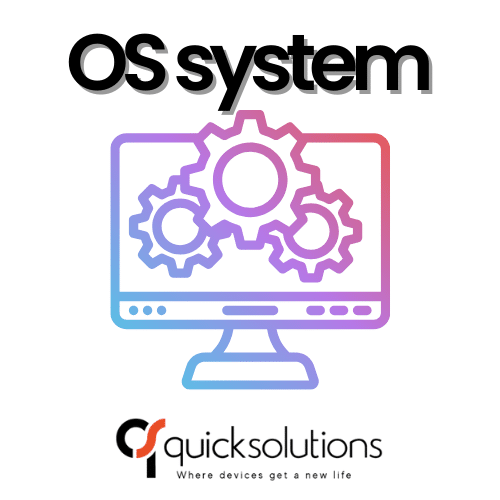Hoe maak je een screenshot met je iPhone of iPad?
Een screenshot maken van je iPhone of iPad kan ingewikkeld lijken, maar is eigenlijk vrij simpel. Eerst en vooral, wat is dat? Een screenshot is een foto maken van wat je smartphone of zijn scherm weergeeft.
Dit noemt men ook wel een schermafbeelding maken. Screenshots zijn een gemakkelijke manier om wat op je scherm staat snel te delen met je vrienden in één click: een grappige foto, een deel uit een artikel of om je nieuwe achtergrondweergave eens te tonen.
De stappen om een screenshot te maken voor elke iPhone: iPhone-modellen met Face ID (iPhone X/XS/XR)
Druk op de aan/uit knop en de volume-omhoogknop tegelijkertijd.
Laat snel beide knoppen weer los.Nadat je een schermafbeelding hebt gemaakt, verschijnt tijdelijk een miniatuur in de linkerbenedenhoek van uw scherm. Druk daarop om je screenshot te openen of veeg naar links om te sluiten.

iPhone-modellen met Touch ID en een zijknop (iPhone 7/8)
Druk op de aan/uit knop en de volume-omhoogknop tegelijkertijd.
Laat snel beide knoppen weer los.
Nadat je een schermafbeelding hebt gemaakt, verschijnt tijdelijk een miniatuur in de linkerbenedenhoek van uw scherm. Druk daarop om je screenshot te openen of veeg naar links om te sluiten.

iPhone-modellen met Touch ID en een bovenste knop (Eerdere iPhones)
Druk op de bovenste aan/uit knop en de volume-omhoogknop tegelijkertijd.
Laat snel beide knoppen weer los.
Nadat je een schermafbeelding hebt gemaakt, verschijnt tijdelijk een miniatuur in de linkerbenedenhoek van uw scherm. Druk daarop om je screenshot te openen of veeg naar links om te sluiten.

Het kan gebeuren dat als je een iPhone 7/7 plus hebt, soms deze stappen Siri of Touch ID kunnen activeren. Als dit het geval is, druk dan best eerst op de homeknop of volume-omhoog knop, en dan pas op de aan/uit knop.
Hoe maak je een screenshot met een iPad?
Met een iPad volg je gewoon dezelfde stappen als bovenaan afhankelijk van als je een iPad Pro hebt (volg stappen van de iPhone-modellen met Face ID), of de vorige iPad waar er wel nog een menu knop bijstaat.
Hoe vind je de foto's terug in je smartphone?
Na je de screenshot hebt gemaakt wordt deze automatisch opgeslagen op je smartphone, volg de stappen hieronder om die terug te vinden:
Open de foto’s-app op je iPhone, iPad of iPod touch.
Ga naar Albums.
Kies daar voor de optie schermfoto’s.